So setzen Sie ein fehlgeschlagenes Bildschirmzeit-Passwort auf dem iPhone/iPad zurück
Immer mehr Nutzer aktivieren die Bildschirmzeit auf ihren iPhones und iPads. Der Hauptzweck besteht darin, die Gerätenutzung zu kontrollieren. Mit dem Bildschirmzeit-Passwort können Sie die Einschränkung aufheben und die entsprechenden Einstellungen ändern. Ähnlich wie beim iPhone-Passwort werden Sie gesperrt, wenn Sie zu oft den falschen Passcode eingeben. Dieser Artikel erklärt wie viele fehlgeschlagene Passwortversuche für die Bildschirmzeit auf einem iPhone oder iPad.
SEITENINHALT:
Teil 1: Was passiert nach 10 fehlgeschlagenen Versuchen? Bildschirmzeit
Wenn Sie die Bildschirmzeit auf Ihrem iOS-Gerät einrichten, werden Sie aufgefordert, einen Passcode festzulegen, der sich von Ihrem Sperrbildschirm-Passcode unterscheidet. Wenn Sie den falschen Passcode für die Bildschirmzeit eingeben, passiert Folgendes:
Nach 6 fehlgeschlagenen Versuchen, den Bildschirmzeit-Passcode einzugeben, wird Ihr iPhone für 1 Minute gesperrt.
Nach 7 fehlgeschlagenen Versuchen, den Bildschirmzeit-Passcode einzugeben, wird Ihr iPhone für 5 Minuten gesperrt.
Nach 8 fehlgeschlagenen Versuchen, den Bildschirmzeit-Passcode einzugeben, wird Ihr iPhone für 15 Minuten gesperrt.
Nach 9 fehlgeschlagenen Versuchen, den Bildschirmzeit-Passcode einzugeben, wird Ihr iPhone für 60 Minuten gesperrt.
Nach 10 fehlgeschlagenen Versuchen, den Bildschirmzeit-Passcode einzugeben, wird Ihr iPhone für 1 Stunde gesperrt.
Anders als beim Sperrbildschirm-Passwort wird Ihr iPhone oder iPad nicht deaktiviert, selbst wenn die Kennwortversuche für die Bildschirmzeit mehr als 10 Mal fehlschlagen.
Teil 2: So setzen Sie ein fehlgeschlagenes Bildschirmzeit-Passwort zurück
So setzen Sie den Bildschirmzeit-Passcode vor fehlgeschlagenen Versuchen zurück
Laut Apple können Sie das Bildschirmzeit-Passwort zurücksetzen, bevor zu viele Fehlversuche durchgeführt werden. Wenn Ihr Gerät weiterhin erreichbar ist, können Sie es mit Ihrem Apple-ID-Passwort zurücksetzen. So schließen Sie den Vorgang ab:
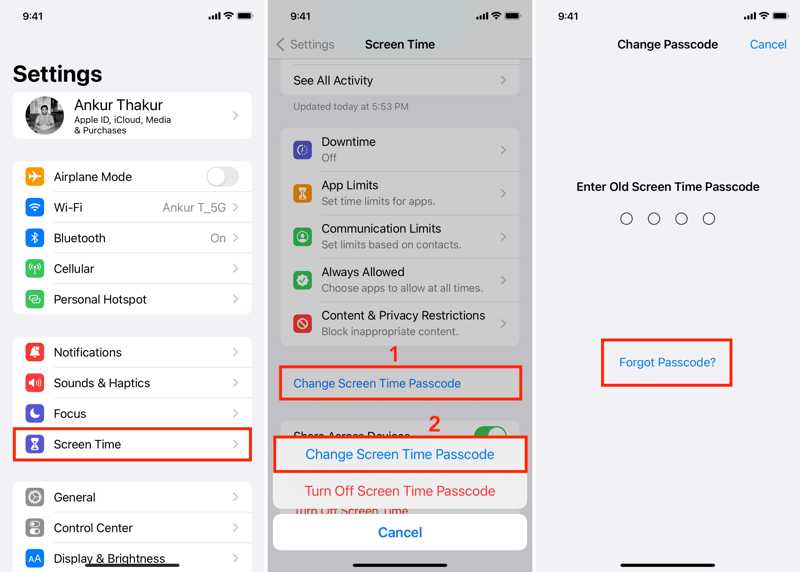
Schritt 1. Öffnen Sie den Microsoft Store auf Ihrem Windows-PC. Einstellungen App und gehen Sie zur Bildschirmzeit Tab.
Schritt 2. Tippen Sie auf die Ändern Sie den Bildschirmzeit-Passcode .
Schritt 3. Als nächstes drücken Ändern Sie den Bildschirmzeit-Passcode erneut im Dialog.
Schritt 4. Drücken Sie auf Passwort vergessen .
Schritt 5. Geben Sie Ihre Apple-ID-E-Mail-Adresse ein und tippen Sie auf OK.
Schritt 6. Geben Sie Ihr Apple-ID-Passwort ein und drücken Sie OK.
Schritt 7. Legen Sie dann einen neuen Bildschirmzeit-Passcode fest und bestätigen Sie ihn.
So setzen Sie den Bildschirmzeit-Passcode nach fehlgeschlagenen Versuchen zurück
Wenn Ihr iPhone oder iPad durch die Bildschirmzeit gesperrt ist und Sie nicht darauf zugreifen können, müssen Sie Ihr Gerät mit iTunes/Finder wiederherstellen. Dabei werden alle Daten, Dokumente und Einstellungen auf Ihrem Gerät gelöscht.
Schritt 1. Verbinden Sie Ihr iPhone mit einem USB-Kabel mit einem Computer.
Schritt 2. Öffnen Sie die neueste Version von iTunes unter Windows und macOS Mojave oder früher. Öffnen Sie den Finder anstelle von macOS Catalina oder höher.
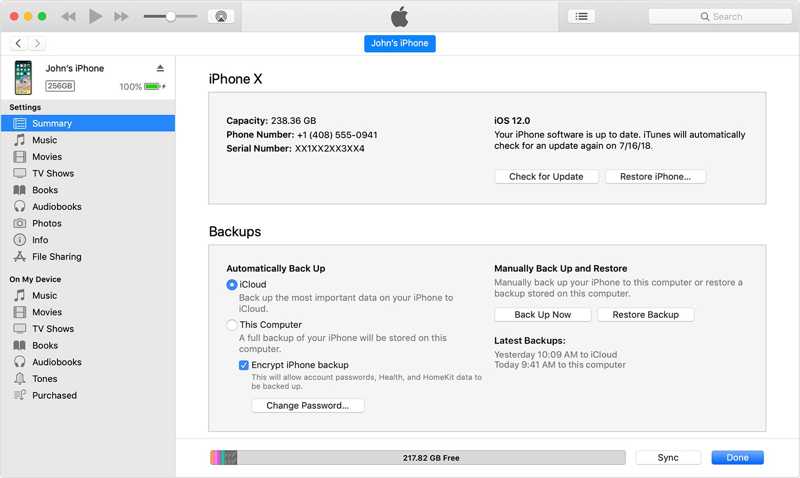
Schritt 3. Nachdem Ihr Gerät erkannt wurde, klicken Sie auf Ihre Telefon Taste und gehe zu Zusammenfassung in iTunes.
Klicken Sie im Finder auf den Gerätenamen und gehen Sie zu Allgemein.
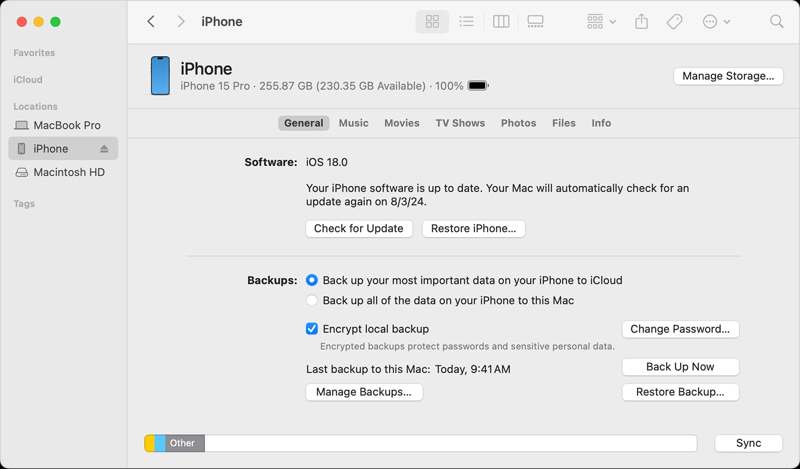
Schritt 4. Klicken Sie auf die Wiederherstellen iPhone or Wiederherstellen iPad .
Schritt 5. Befolgen Sie die Anweisungen auf dem Bildschirm, um Ihr Gerät wiederherzustellen.
Hinweis: Wenn iTunes/Finder Ihr iPhone nicht erkennen kann, versetzen Sie es in den Wiederherstellungsmodus und versuchen Sie es erneut.
Teil 3: So setzen Sie das Bildschirmzeit-Passwort zurück, ohne es zurückzusetzen
Wie Sie sehen, können Sie nach der Sperrung Ihres iPhones oder iPads durch die Bildschirmzeit nur noch durch einen Werksreset wieder auf Ihr Gerät zugreifen. Wenn Sie Ihre Daten nicht verlieren möchten, versuchen Sie es mit Apeaksoft iOS Unlocker. Es kann den fehlgeschlagenen Bildschirmzeit-Passcode ohne Einschränkungen zurücksetzen. Noch wichtiger ist, dass das intuitive Design die Bedienung vereinfacht.
Der einfachste Weg, das Bildschirmzeit-Passwort ohne Zurücksetzen zu entfernen
- Umgehen Sie die Bildschirmzeit Passcode auf einem iOS-Gerät schnell.
- Sie werden nicht nach Ihrem iPhone-Passcode oder Apple-ID-Passwort gefragt.
- Schützen Sie während des Vorgangs Ihre Daten und Dateien auf Ihrem Gerät.
- Bietet Anweisungen auf dem Bildschirm und ist einfach zu bedienen.
- Unterstützt die neuesten iPhone- und iPad-Modelle.
Sicherer Download
Sicherer Download

So setzen Sie einen fehlgeschlagenen Bildschirmzeit-Passcode auf Ihrem iPhone zurück
Schritt 1. Installieren Sie das Screen Time Bypass-Tool
Laden Sie die beste Software zur Bildschirmzeit-Umgehung herunter und installieren Sie sie auf Ihrem Computer. Sie ist kompatibel mit Windows 11/10/8/7/XP/Vista und Mac OS X 10.7 oder höher. Verbinden Sie Ihr iPhone und Ihren Computer mit einem Lightning-Kabel. Tippen Sie bei der entsprechenden Aufforderung auf Vertrauen können auf Ihrem Bildschirm, um Ihrem Computer zu vertrauen. Die Software kann Ihr Gerät automatisch erkennen.

Schritt 2. Bildschirmzeit-Passcode entfernen
Klicken Sie auf die Start Schaltfläche, um den fehlgeschlagenen Bildschirmzeit-Passcode zu entfernen, wenn auf Ihrem iPhone iOS 12 oder höher ausgeführt wird.
Wenn Ihr Gerät mit iOS 11 oder älter läuft, klicken Sie auf das Start Klicken Sie auf die Schaltfläche, um den Passcode für die Einschränkungen abzurufen. Beachten Sie, dass Ihr iTunes-Backup unverschlüsselt sein muss. Andernfalls müssen Sie den iTunes-Backup-Passwort.

Fazit
Jetzt sollten Sie verstehen So setzen Sie fehlgeschlagene Kennwortversuche für die Bildschirmzeit zurück auf Ihrem iPhone oder iPad. Obwohl Ihr iOS-Gerät dadurch nicht deaktiviert wird, verlieren Sie den Zugriff darauf. Glücklicherweise können Sie Ihren Passcode mit Ihrem Apple-ID-Passwort zurücksetzen. Darüber hinaus können Sie mit Apeaksoft iOS Unlocker die Bildschirmzeit direkt und ohne Datenverlust umgehen. Wenn Sie weitere Fragen zu diesem Thema haben, schreiben Sie diese bitte unter diesen Beitrag.
Ähnliche Artikel
Kann man Face ID mit einem Bild auf dem iPhone entsperren? Dieser Artikel beantwortet die Frage und erklärt, wie man ein iOS-Gerät entsperrt.
Wenn Ihr Bildschirm eingefroren ist und nicht reagiert, können Sie in unserem konkreten Tutorial lernen, wie Sie ein eingefrorenes iPhone oder iPad entsperren.
Wenn die Fehlermeldung „iPhone entsperren, um Zubehör zu verwenden“ angezeigt wird, machen Sie sich keine Sorgen. Hier erfahren Sie, wie Sie dieses Problem beheben können.
Wenn Sie auf das iOS-Gerät einer anderen Person zugreifen möchten, haben Sie Glück, denn in dieser Anleitung erfahren Sie drei Möglichkeiten, das iPhone einer anderen Person zu entsperren.

